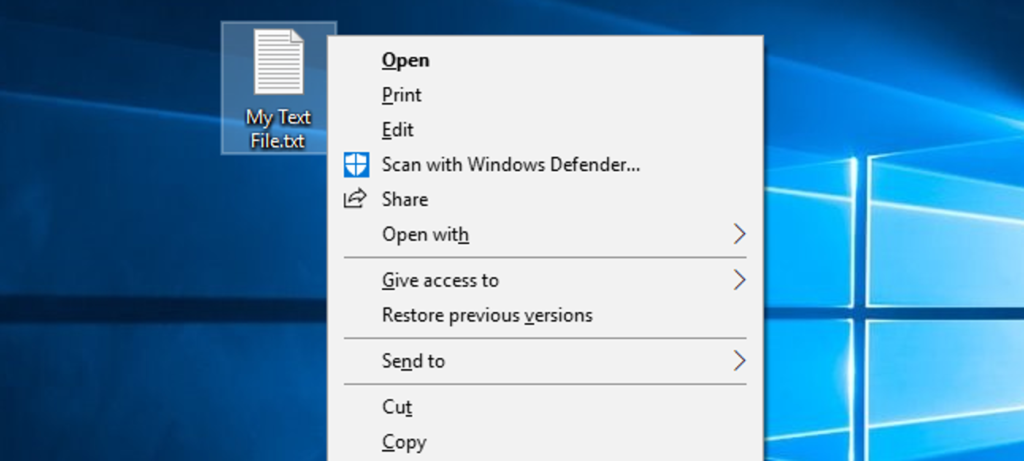
Klawisze skrótów menu zapewniają szybki i łatwy sposób poruszania się po określonych aplikacjach w systemie Windows. Działają poprzez podkreślenie klawisza do naciśnięcia menu w celu aktywacji poleceń lub rozwinięcia podmenu. Ta funkcja jest domyślnie wyłączona, ale można ją łatwo włączyć.
Ta funkcja nie włącza klawiszy skrótów wszędzie, gdzie można się spodziewać, ale działa w większości menu kontekstowych (tych, które uzyskuje się, klikając prawym przyciskiem myszy pliki lub foldery) w systemie Windows i niektórych aplikacjach. W niektórych aplikacjach (takich jak Eksplorator plików i aplikacje Microsoft Office) możesz aktywować podobne klawisze skrótów, naciskając klawisz Alt. Niezależnie od tego, czy to zrobisz, czy użyjesz funkcji ułatwień dostępu, o której tutaj mówimy, możesz łatwo użyć klawiszy strzałek, aby poruszać się po menu i nacisnąć podkreśloną literę, aby wykonać polecenie w tych menu.
Aby rozpocząć, naciśnij Windows + I, aby otworzyć aplikację Ustawienia. Na stronie głównej kliknij kategorię „Ułatwienia dostępu”.
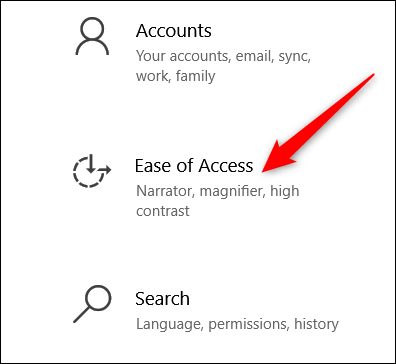
Na stronie Ułatwienia dostępu wybierz zakładkę „Klawiatura” po lewej stronie. Po prawej stronie przewiń nieco w dół i włącz przełącznik „Podkreśl klawisze dostępu, gdy są dostępne” w sekcji „Zmień sposób działania skrótów klawiaturowych”.
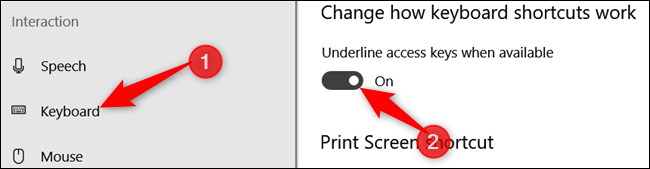
Po włączeniu zaczniesz widzieć podkreślone litery w różnych menu, oknach dialogowych i oknach. Naciśnięcie tej litery aktywuje to menu lub polecenie.
Oto, jak to wygląda w menu kontekstowym, które możesz zobaczyć po kliknięciu pliku prawym przyciskiem myszy (jest włączone po lewej stronie i wyłączone po prawej).
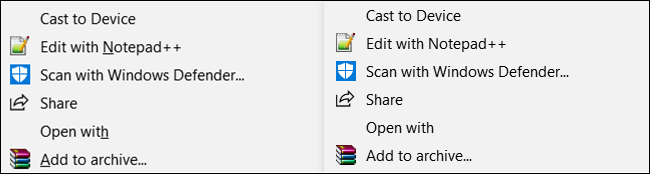
Tak więc, gdy jest włączona, możemy po prostu nacisnąć klawisz N, aby otworzyć Notepadd ++ lub klawisz H, aby wykonać polecenie Otwórz za pomocą.